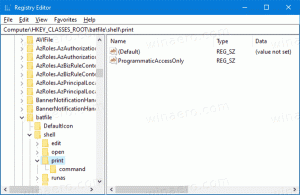Microsoft Edge 97 est désormais disponible dans le canal bêta
Le 2 décembre, Microsoft a commencé à mettre à jour le canal bêta avec une nouvelle version d'Edge. La version publiée est la 97.0.1072.21, et elle est assez impressionnante. Il permet enfin d'ouvrir des fichiers PDF signés numériquement, d'apporter des citations aux collections et de sélectionner le compte à utiliser lors de la connexion à des sites Web.
Microsoft Edge est un navigateur moderne pour Microsoft Windows, qui est installé par défaut avec Windows 10 et Windows 11. Outre les versions stables qui suivent calendrier de sortie de quatre semaines, Microsoft permet aux utilisateurs de tester ses versions préliminaires. Il existe également un canal Extended Stable qui reçoit des mises à jour toutes les 8 semaines.
Pour cela, Microsoft utilise trois canaux. Le canal Canary reçoit des mises à jour quotidiennement (sauf le samedi et le dimanche), le canal Dev reçoit des mises à jour hebdomadaires et le canal bêta est mis à jour toutes les 4 semaines. Consultez ce tableau.
Nous avons examiné la liste ci-dessus en détail dans cet article :
Quelle est la différence entre Edge, Edge Beta, Edge Dev et Edge Canary.
Microsoft Edge 97 bêta
Les principaux changements dans cette version sont les suivants.
- Utilisez le profil actuel pour vous connecter à des sites Web lorsque plusieurs comptes professionnels ou scolaires sont connectés sur un appareil. Lorsque plusieurs comptes professionnels ou scolaires sont connectés sur un appareil, les utilisateurs seront invités à choisir un compte dans le sélecteur de compte pour continuer leurs visites sur les sites Web. Dans cette version, les utilisateurs seront invités à autoriser Microsoft Edge à se connecter automatiquement aux sites Web avec le compte professionnel et scolaire connecté au profil actuel. Les utilisateurs peuvent activer et désactiver cette fonctionnalité dans Paramètres/Préférences de profil.
- Ajout de la prise en charge de Microsoft Endpoint Data Loss Prevention (DLP) sur MacOS. L'application de la stratégie Microsoft Endpoint DLP est disponible nativement sur MacOS.
- Ouvrez des fichiers PDF signés numériquement. Les signatures numériques sont largement utilisées pour valider l'authenticité et les modifications apportées à un document. Les utilisateurs pourront valider les signatures des fichiers PDF directement depuis le navigateur, sans avoir besoin de compléments.
- Citations dans Microsoft Edge. Citer des sources pour la recherche est une exigence courante pour les étudiants. Ils doivent gérer de nombreuses références et sources de recherche, ce qui n'est pas une tâche facile. Ils doivent également traduire ces citations dans des formats de citation appropriés tels que APA, MLA et Chicago. Avec les citations activées dans les collections ou à partir de Paramètres et plus (Alt-F), Microsoft Edge génère automatiquement des citations que les étudiants peuvent utiliser plus tard afin qu'ils puissent rester concentrés sur leur recherche. Lorsqu'ils ont terminé, ils peuvent facilement compiler ces citations dans un livrable final. Pour plus d'informations, voir ce post.
Nouvelles politiques dans Edge 97 Beta
Outre les mises à jour de fonctionnalités répertoriées ci-dessus, Microsoft Edge 97 inclut les nouvelles stratégies suivantes.
- AccessibilitéImageLabelsEnabled - Obtenir des descriptions d'images de Microsoft activé
- CORSNonWildcardRequestHeadersSupport - Prise en charge de l'en-tête de demande CORS non générique activée
- EdgeDiscoverActivé - Découvrir la fonctionnalité dans Microsoft Edge
- EdgeEnhanceImagesActivé - Améliorer les images activées
- InternetExplorerModeTabInEdgeModeAutorisé - Autoriser les sites configurés pour le mode Internet Explorer à s'ouvrir dans Microsoft Edge
- OpenMicrosoftLinksInEdgeActivé - Toujours ouvrir les liens de certaines applications Microsoft dans Microsoft Edge
- MêmeOrigineOngletCaptureAutoriséeParOrigines - Autoriser la capture de l'onglet Même origine par ces origines
- Capture d'écranAutoriséeParOrigines - Autoriser la capture de bureau, de fenêtre et d'onglet par ces origines
- SerialAllowAllPortsForUrls - Accordez automatiquement aux sites l'autorisation de connecter tous les ports série
- SerialAllowUsbDevicesForUrls - Accordez automatiquement aux sites l'autorisation de se connecter à des périphériques série USB
- SmartScreenDnsRequestsActivé - Activer les requêtes DNS Microsoft Defender SmartScreen
- TabCaptureAutoriséeParOrigines - Autoriser la capture d'onglets par ces origines
- WebSQLInThirdPartyContextEnabled - Forcer WebSQL dans des contextes tiers à être réactivé
- FenêtreCaptureAutoriséeParOrigines - Autoriser la capture de fenêtre et d'onglet par ces origines
Soutenez-nous
Winaero compte beaucoup sur votre soutien. Vous pouvez aider le site à continuer de vous proposer du contenu et des logiciels intéressants et utiles en utilisant ces options :
Si vous aimez cet article, partagez-le en utilisant les boutons ci-dessous. Cela ne vous demandera pas grand-chose, mais cela nous aidera à grandir. Merci pour votre aide!